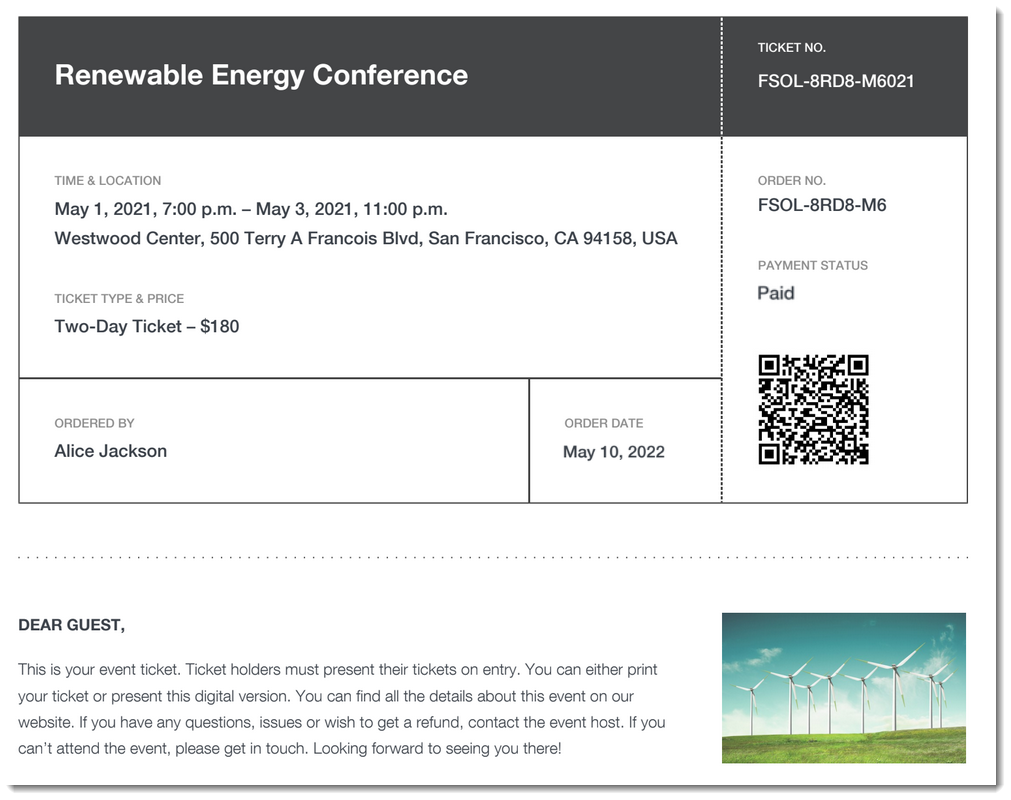Wix Events: Bilet Oluşturma
5 dk.
Bu makalede
- 1. Adım | Etkinlik oluşturma
- 2. Adım | Bir veya daha fazla bilet türü oluşturma
- 3. Adım | Etkinliğinizin bilet ayarlarını özelleştirin
- 4. Adım | (İsteğe bağlı) Bir oturma planı oluşturun
- SSS
Etkinliğiniz için bir veya daha fazla bilet türü (ör. Orkestra ve Balkon) oluşturabilir ve her biri için ayrı bilet fiyatları belirleyebilirsiniz.
Etkinliğe kaydolan site ziyaretçileri kurulumun ardından satın almak istedikleri biletleri seçebilirler. Konuklara, PDF biçiminde biletlerinin bulunduğu bir onay e-postası gönderilir.
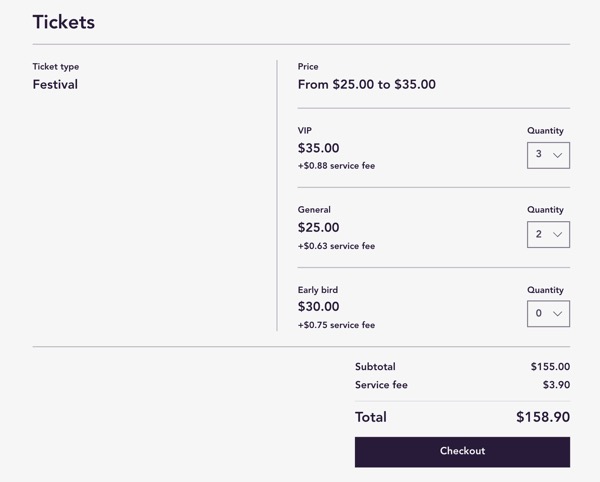
Önemli:
Ödemesini aldığınız biletler satmak için şunları yapmanız gerekir:
1. Adım | Etkinlik oluşturma
Bilet oluşturabilmeniz için önce bir etkinlik oluşturmanız ve taslak veya yayınlanmış bir etkinlik olarak kaydetmeniz gerekir.
2. Adım | Bir veya daha fazla bilet türü oluşturma
Bilet türü oluştururken aşağıdaki fiyatlandırma yöntemleri arasından seçim yapabilirsiniz:
- Sabit fiyat: Bilet fiyatını siz belirlersiniz (ör. 20 TL).
- Fiyat seçenekleri: Bir bilet türü oluşturursunuz (ör. balkon koltukları) ve farklı fiyatlarla satabilirsiniz (ör. yetişkinlere 100 TL, öğrencilere 80 TL, yaşlılara 60 TL).
- İstediğini öde: Misafir bilet için ne kadar ödemek istediğini seçer.İsteğe bağlı olarak minimum bir fiyat belirleyebilirsiniz.
- Ücretsiz: Biletleriniz ücretsizdir.
Bir etkinlik bileti oluşturmak için:
- Sayfanızın kontrol panelinden Etkinlikler sekmesine gidin.
- İlgili biletli etkinliği seçin.
- Biletler ve Koltuklar sekmesine tıklayın.
- + Bilet Oluştur'a tıklayın.
- Bilet adını girin (ör. Normal Giriş)
- (İsteğe bağlı) Bir bilet açıklaması girin (ör. Bilet, balkon oturma alanına erişim sağlar).
- Fiyatlandırma yöntemini seçin:
- Sabit fiyat: Bu tür biletlerin fiyatını siz belirlersiniz. Aşağı kaydırın ve Bilet fiyatı girin.
- Fiyat seçenekleri: Farklı fiyatlarla satılan bir bilet oluşturun (ör. Normal ve öğrenci fiyatlarıyla Genel Giriş bileti.)
- Seçenek adını girin (ör. Yetişkin).
- Fiyat girin.
- Daha fazla fiyat seçeneği oluşturmak için + Fiyat Seçeneği Ekle'ye tıklayın (ör. Öğrenci).
- İstediğini öde: Ne kadar ödeyeceğini konuk seçer. Minimum fiyat geçiş düğmesini etkinleştirerek minimum tutar belirleyebilirsiniz.
- Ücretsiz: Konuklar ücretsiz olarak bilet alabilir.
- Wix bilet hizmet ücretini (ücretsiz biletlerle ilgili değildir):
- Bilet hizmet bedelini alıcıya yansıtın: Bilet fiyatına %2,5 hizmet bedeli ayrıca eklenir. Örneğin, bilet fiyatını 100 TL olarak ayarlarsanız, alıcılar 102,5 TL öder ve siz 100 TL alırsınız.
- Bilet hizmet bedelini üstlenin:%2,5 hizmet bedeli, bilet fiyatına dahildir. Örneğin, bilet fiyatını 100 TL olarak ayarlarsanız, alıcılar 100 TL öder ve siz de 97,5 TL alırsınız.
- (İsteğe bağlı) Bu tür biletlerden kaç tane satacağınızı belirleyin:
- Bilet tutarı'nın altında Bilet sayısı sınırlı seçeneğini tercih edin.
- Maksimum sayıyı girin.
- (İsteğe bağlı) PDF biletinde görünen varsayılan bilet politikasını düzenleyin.
- (İsteğe bağlı) Bu biletin satın alınabileceği tarihi ve saati ayarlayın:
- Etkinleştirmek için Bilet satış dönemini ayarlayın geçiş düğmesine tıklayın.
- Başlangıç tarihi ve saati girin.
- Bir bitiş tarihi ve saati girin.
- (İsteğe bağlı) Satışta değilken etkinlik ayrıntıları sayfasındaki biletleri gizle onay kutusunu işaretleyin.
- Bilet Oluştur'a tıklayın.
Daha fazla bilet türü oluşturmanız mı gerekiyor?
Başka bir bilet türü oluşturmak için + Bilet Oluştur'a tıklayın (ör. VIP Bilet).


3. Adım | Etkinliğinizin bilet ayarlarını özelleştirin
Bilet ayarları aynı etkinlik için oluşturulan tüm biletler için geçerlidir. Ödeme adımında para birimini, vergi tahsilatını, bilet satın alma limitlerini seçebilir ve siparişin tamamlanma süresini ayarlayabilirsiniz.
Etkinliğinizin bilet ayarlarını özelleştirmek için:
- Sayfanızın kontrol panelinden Etkinlikler sekmesine gidin.
- İlgili biletli etkinliği seçin.
- Ayarlar sekmesine tıklayın.
- Bilet Ayarları bölümünde Düzenle'ye tıklayın.
- İlgili ayarları düzenleyin:
- Para birimini değiştirin: Tüm biletleriniz için bir para birimi seçin.
Not: Bilet sattıktan sonra para birimini değiştirmek mümkün değildir. - Vergi: Bilet satışlarında vergi tahsilatını nasıl kullanmak istediğinizi ayarlayın.
- Sipariş başına bilet limiti: Bir konuğun bir siparişte satın alabileceği maksimum bilet sayısını (50'ye kadar) ayarlayın.
- Ödeme zaman sınırı: Başkalarının biletlerinin serbest bırakılması için konukların bilet satın alma işlemlerini ne kadar sürede tamamlamaları gerektiğine karar verin. 5 ile 30 dakika arasında bir süre belirleyebilirsiniz.
- Para birimini değiştirin: Tüm biletleriniz için bir para birimi seçin.
- Kaydet'e tıklayın.
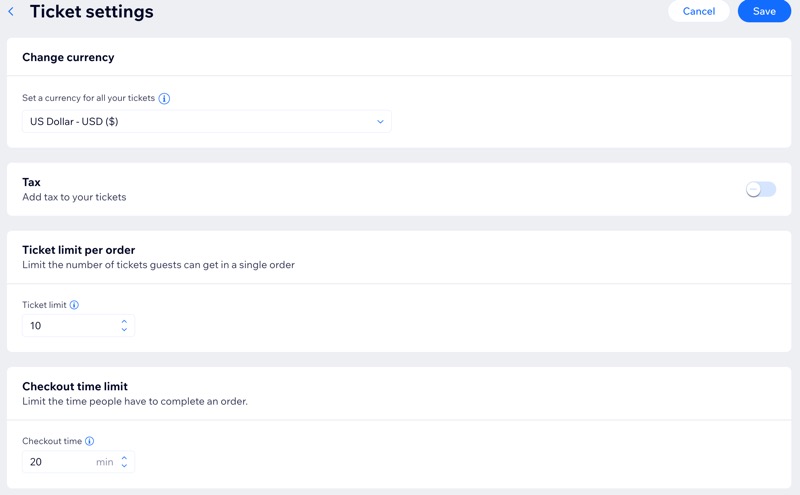
4. Adım | (İsteğe bağlı) Bir oturma planı oluşturun
Bir oturma planı oluşturabilir her bilet türünü belirli bir koltuk grubuna bağlayabilirsiniz. Bu misafirler bilet satın alırken tam olarak nereye oturacaklarını seçebilirler.
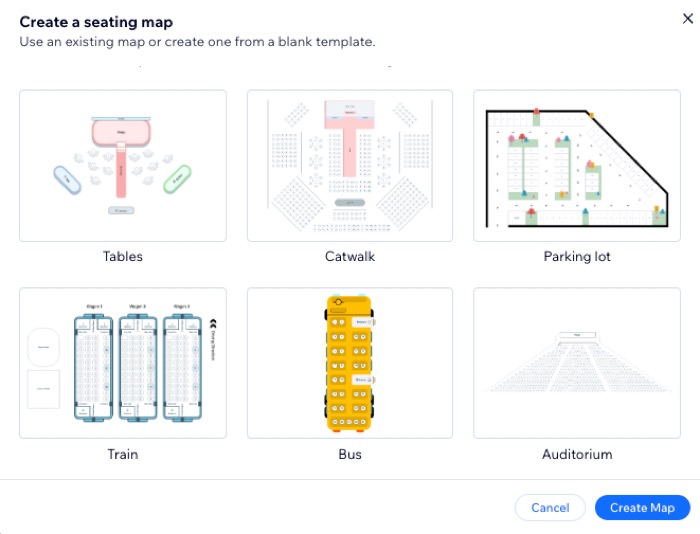
Sırada Ne Var?
- Etkinlik biletinizin PDF tasarımını etkinliğinizin temasına uyacak şekilde özelleştirin.
- Konuklara indirim kuponları sunun.
SSS
Etkinlik biletleri oluşturma hakkında daha fazla bilgi edinmek için aşağıdaki sorulardan birine tıklayın.
Her biri farklı fiyatlarda (ör. yetişkin, öğrenci) farklı bilet alanlarını (ör. orkestra, balkon) nasıl oluşturabilirim?
Wix hangi etkinliklerde bilet satışlarından bilet hizmet ücreti alır?
Ücretsiz biletleri "satmak" için Premium pakete ihtiyacım var mı?
Misafirlerim biletlerini nasıl alır?
Onay e-postasına bir PDF bileti eklemem gerekiyor mu?
Konuklar "Tutarı kendin seç" biletlerini nasıl satın alır?
Konuklar Apple Cüzdanlarına bilet ekleyebilir mi?
Konuklar geldiklerinde onların girişini nasıl yapabilirim?
Konuk bilet satın almayı bitirmezse ne olur?